2017.5 OPEL VIVARO B USB
[x] Cancel search: USBPage 68 of 137

68USB prievadasPastaba
Naudojimo metu įkraunama arba
techniškai palaikoma prijungto USB
prietaiso baterija.
● iPod : Pasirinkite, kad
pakeistumėte garso šaltinį į iPod
režimą.
● BT: žr. („NAVI 50 IntelliLink“)
„Muzikos grojimas per
„Bluetooth“ – 3 70.
● Aha : Programėlė „Aha“Ⓡ
išmaniesiems telefonams
(galima atsižvelgiant į versiją).
Žr. „Naudojimas“, „Papildomos
funkcijos“ („NAVI 50 IntelliLink“)
skyriuje „Įvadas“ 3 31.
● AUX : žr. („NAVI 50 IntelliLink“)
„AUX įvesties naudojimas“ 3 64.Pagrindinis / Grotuvas
Pasirinkite, kad parodytumėte esamą kūrinį. Šiame ekrane pasiekiamos
tokios parinktys:
● l (pereikite prie ankstesnio
kūrinio; paspauskite ir
palaikykite, kad greitai
atsuktumėte atgal)
● =/l (pristabdymas / grojimas)
● m (pereikite prie kito kūrinio;
paspauskite ir palaikykite, kad
greitai persuktumėte pirmyn)Sąrašas
Parodo kūrinių skaičių dabartiniame
albume / aplanke. Pasirinkite
konkretų kūrinį, kad jį pagrotumėte
tiesiogiai.
Pastaba
Pagal numatytąją parinktį albumai
rodomi abėcėlės tvarka.
Prijungus USB įrenginį, visi aplankai medžio struktūroje būna viename
lygyje.
Kad grįžtumėte į ankstesnį lygį
aplankų medžio struktūroje,
palieskite ò.Parinktys
Pasirinkite, kad būtų pateiktos šios
parinktys:
● Kartoti (išjungta / kūrinį /
aplanką / viską)
● Maišyti (įjungta / išjungta)
NAVI 80 IntelliLink – muzikos
grojimas per USB lizdą
MP3 grotuvas / USB laikmenos
Pakeiskite garso šaltinį į USB režimą, kad atkurtumėte failus iš prijungto
USB įrenginio.
Norint iš pradžios puslapio pasiekti medijos meniu, reikia pasirinkti
MENIU , tada Multimedija ir Medija .
Palieskite <, kad atvertumėte
iškylantįjį meniu (atsižvelgiant į versiją). Galimos tokios parinktys:
● USB : Pakeiskite garso šaltinį į
USB režimą.
● Pagalbinis lizdas : Žr.
(„NAVI 80 IntelliLink“) „AUX
įvestis“ 3 64.
● „Bluetooth“ ryšys : Žr.
(„NAVI 80 IntelliLink“) „Muzikos
grojimas per „Bluetooth“ 3 70.
Page 69 of 137

USB prievadas69●SD atminties kortelė
● CD grotuvas : Žr.
(„NAVI 80 IntelliLink“) „CD
grotuvo naudojimas“ 3 60.
Parinkus USB režimą, ekrane
pateikiamos tokios parinktys:
● t arba v: Pereiti prie
ankstesnio (kito) kūrinio.
● =: Pristabdyti kūrinį.
● Praėjusio laiko slinkties juosta: Peržiūrėti kūrinius.
● Naujas pasirinkimas : Pasirinkti
kitą kūrinį iš prijungto garso
šaltinio.
● Dabartinis grojaraštis : Pasiekti
dabartinį grojaraštį.
● r: Grįžti į ankstesnį ekraną.
● <: Atverti iškylantįjį meniu; skirta
norint pakeisti garso šaltinį arba pasiekti kūrinių nuostatas (pvz.,
įjungti / išjungti maišymo ar
kartojimo funkcijas, parodyti
dabartinio kūrinio informaciją ir
pasiekti garso nuostatas).Atjungimas nuo USB lizdo
Atkūrimas stabdomas iš karto, kai
nuo USB lizdo atjungiamas garso
prietaisas.
Page 71 of 137

„Bluetooth“ muzika71R15 BT USB, R16 BT USB,
CD16 BT USB, CD18 BT USB –
muzikos grojimas per „Bluetooth“
„Bluetooth“ ryšys
Tarp garso prietaiso ir informacijos
bei pramogų sistemos per „Bluetooth“ turi būti užmegztas ryšys, t. y. prieš
naudojant prietaisas turi būti
suporintas su automobiliu.
Žr. skyriaus „Telefonas“ temą
„Bluetooth“ ryšys“ 3 118.
● Daugiausiai galima susieti ir į prietaisų sąrašą įrašyti penkis
įrenginius, tačiau vienu metu
prijungtas gali būti tik vienas.
● Jei prietaisas turi garso grotuvo ir
telefono funkcijas, abi jos bus
susietos. Mobiliojo telefono
susiejimas 3 116.
● Naudojant garso grotuvą, telefono funkcijos lieka aktyvios,
o naudojantis telefonu garso
atkūrimas pristabdomas.Pagalbinio garso prietaiso susiejimas
su informacijos ir pramogų sistema
Norėdami susieti garso įrenginį,
paspauskite TEL ir pasirinkite Susieti
prietaisą , pasukdami ir paspausdami
OK . Pateikiamas ekranas Parengta
susieti .
Tada garso prietaise suraskite
netoliese esantį „Bluetooth“ įrenginį.
Iš sąrašo garso prietaise išrinkite
My Radio (t. y. sistemos pavadinimą)
ir (jei reikia) garso prietaiso klaviatūra
įveskite informacijos ir pramogų
sistemos ekrane rodomą susiejimo
kodą.
Pastaba
Jei garso prietaisas neturi ekrano,
įveskite jame numatytąjį susiejimo
kodą ir tada šį kodą pakartokite
Informacijos ir pramogų sistemoje.
Numatytąjį susiejimo kodą rasite šio prietaiso naudotojo vadove.
Paprastai jis būna 0000.
Priklausomai nuo prietaiso,
susiejimo kodą gali tekti įvesti
atvirkščiai, t. y. pirmiausia –
Informacijos ir pramogų sistemoje.Jei susieti nepavyksta, sistema grįžta
į ankstesnį meniu ir pateikiamas
atitinkamas pranešimas. Jei reikia,
pakartokite procedūrą.
Užbaigus susiejimo procedūrą,
informacijos ir pramogų sistemos
ekrane pateikiamas patvirtinimo
pranešimas, o po to parodomas
susietos garso sistemos
pavadinimas.
Pastaba
Kai aktyvus „Bluetooth“ ryšys, garso prietaisą valdant per informacijos ir
pramogų sistemą greičiau senka jo baterija.
Garso prietaiso prijungimas
Atlikus susiejimo procedūrą, garso
prietaisai yra automatiškai
prijungiami prie informacijos ir
pramogų sistemos.
Norint prijungti bet kokį susietą garso
prietaisą arba prijungti prie kito
susieto garso prietaiso (ne esamojo),
reikia paspausti TEL ir nurodyti
punktą Parinkti prietaisą . Bus
pateiktas susietų garso prietaisų
sąrašas.
Page 74 of 137
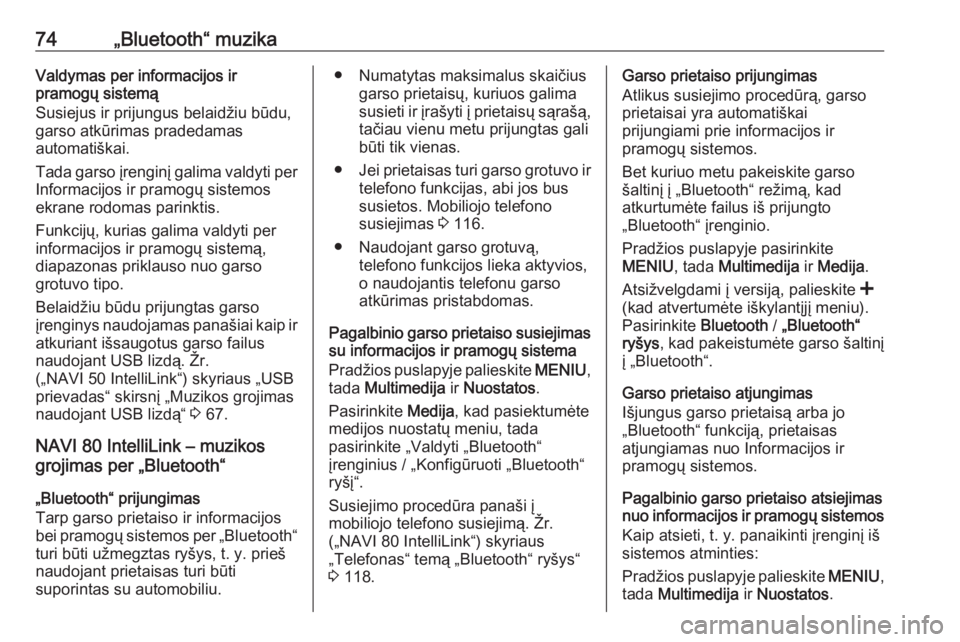
74„Bluetooth“ muzikaValdymas per informacijos ir
pramogų sistemą
Susiejus ir prijungus belaidžiu būdu, garso atkūrimas pradedamas
automatiškai.
Tada garso įrenginį galima valdyti per
Informacijos ir pramogų sistemos
ekrane rodomas parinktis.
Funkcijų, kurias galima valdyti per
informacijos ir pramogų sistemą,
diapazonas priklauso nuo garso
grotuvo tipo.
Belaidžiu būdu prijungtas garso
įrenginys naudojamas panašiai kaip ir atkuriant išsaugotus garso failus
naudojant USB lizdą. Žr.
(„NAVI 50 IntelliLink“) skyriaus „USB
prievadas“ skirsnį „Muzikos grojimas
naudojant USB lizdą“ 3 67.
NAVI 80 IntelliLink – muzikos
grojimas per „Bluetooth“
„Bluetooth“ prijungimas
Tarp garso prietaiso ir informacijos bei pramogų sistemos per „Bluetooth“ turi būti užmegztas ryšys, t. y. prieš
naudojant prietaisas turi būti
suporintas su automobiliu.● Numatytas maksimalus skaičius garso prietaisų, kuriuos galima
susieti ir įrašyti į prietaisų sąrašą,
tačiau vienu metu prijungtas gali
būti tik vienas.
● Jei prietaisas turi garso grotuvo ir
telefono funkcijas, abi jos bus
susietos. Mobiliojo telefono
susiejimas 3 116.
● Naudojant garso grotuvą, telefono funkcijos lieka aktyvios,
o naudojantis telefonu garso
atkūrimas pristabdomas.
Pagalbinio garso prietaiso susiejimas su informacijos ir pramogų sistema
Pradžios puslapyje palieskite MENIU,
tada Multimedija ir Nuostatos .
Pasirinkite Medija, kad pasiektumėte
medijos nuostatų meniu, tada
pasirinkite „Valdyti „Bluetooth“
įrenginius / „Konfigūruoti „Bluetooth“
ryšį“.
Susiejimo procedūra panaši į
mobiliojo telefono susiejimą. Žr.
(„NAVI 80 IntelliLink“) skyriaus
„Telefonas“ temą „Bluetooth“ ryšys“
3 118.Garso prietaiso prijungimas
Atlikus susiejimo procedūrą, garso
prietaisai yra automatiškai
prijungiami prie informacijos ir
pramogų sistemos.
Bet kuriuo metu pakeiskite garso
šaltinį į „Bluetooth“ režimą, kad
atkurtumėte failus iš prijungto
„Bluetooth“ įrenginio.
Pradžios puslapyje pasirinkite
MENIU , tada Multimedija ir Medija .
Atsižvelgdami į versiją, palieskite <
(kad atvertumėte iškylantįjį meniu).
Pasirinkite Bluetooth / „Bluetooth“
ryšys , kad pakeistumėte garso šaltinį
į „Bluetooth“.
Garso prietaiso atjungimas
Išjungus garso prietaisą arba jo
„Bluetooth“ funkciją, prietaisas
atjungiamas nuo Informacijos ir
pramogų sistemos.
Pagalbinio garso prietaiso atsiejimas nuo informacijos ir pramogų sistemos
Kaip atsieti, t. y. panaikinti įrenginį iš
sistemos atminties:
Pradžios puslapyje palieskite MENIU,
tada Multimedija ir Nuostatos .
Page 75 of 137
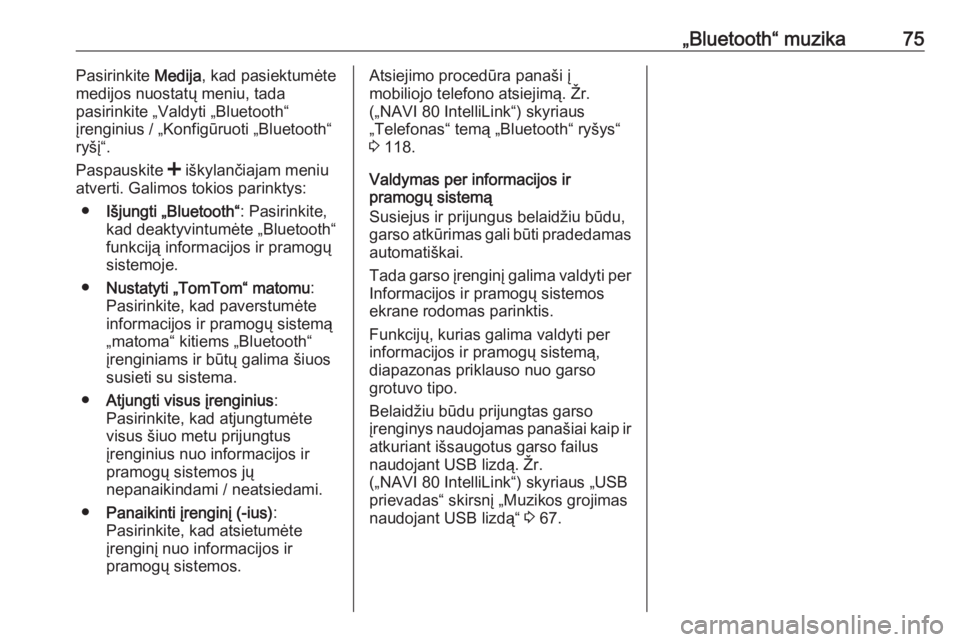
„Bluetooth“ muzika75Pasirinkite Medija, kad pasiektumėte
medijos nuostatų meniu, tada
pasirinkite „Valdyti „Bluetooth“
įrenginius / „Konfigūruoti „Bluetooth“
ryšį“.
Paspauskite < iškylančiajam meniu
atverti. Galimos tokios parinktys:
● Išjungti „Bluetooth“ : Pasirinkite,
kad deaktyvintumėte „Bluetooth“
funkciją informacijos ir pramogų
sistemoje.
● Nustatyti „TomTom“ matomu :
Pasirinkite, kad paverstumėte
informacijos ir pramogų sistemą
„matoma“ kitiems „Bluetooth“
įrenginiams ir būtų galima šiuos
susieti su sistema.
● Atjungti visus įrenginius :
Pasirinkite, kad atjungtumėte
visus šiuo metu prijungtus
įrenginius nuo informacijos ir
pramogų sistemos jų
nepanaikindami / neatsiedami.
● Panaikinti įrenginį (-ius) :
Pasirinkite, kad atsietumėte
įrenginį nuo informacijos ir
pramogų sistemos.Atsiejimo procedūra panaši į
mobiliojo telefono atsiejimą. Žr.
(„NAVI 80 IntelliLink“) skyriaus
„Telefonas“ temą „Bluetooth“ ryšys“
3 118.
Valdymas per informacijos ir
pramogų sistemą
Susiejus ir prijungus belaidžiu būdu, garso atkūrimas gali būti pradedamas
automatiškai.
Tada garso įrenginį galima valdyti per Informacijos ir pramogų sistemos
ekrane rodomas parinktis.
Funkcijų, kurias galima valdyti per
informacijos ir pramogų sistemą,
diapazonas priklauso nuo garso
grotuvo tipo.
Belaidžiu būdu prijungtas garso
įrenginys naudojamas panašiai kaip ir
atkuriant išsaugotus garso failus
naudojant USB lizdą. Žr.
(„NAVI 80 IntelliLink“) skyriaus „USB
prievadas“ skirsnį „Muzikos grojimas
naudojant USB lizdą“ 3 67.
Page 76 of 137
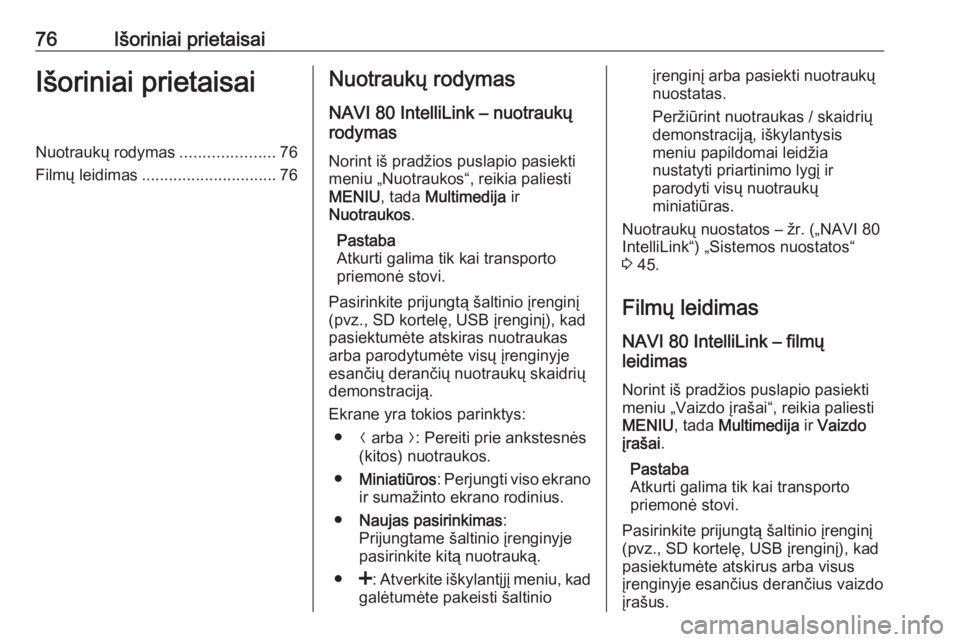
76Išoriniai prietaisaiIšoriniai prietaisaiNuotraukų rodymas.....................76
Filmų leidimas .............................. 76Nuotraukų rodymas
NAVI 80 IntelliLink – nuotraukų
rodymas
Norint iš pradžios puslapio pasiekti
meniu „Nuotraukos“, reikia paliesti MENIU , tada Multimedija ir
Nuotraukos .
Pastaba
Atkurti galima tik kai transporto
priemonė stovi.
Pasirinkite prijungtą šaltinio įrenginį
(pvz., SD kortelę, USB įrenginį), kad
pasiektumėte atskiras nuotraukas
arba parodytumėte visų įrenginyje
esančių derančių nuotraukų skaidrių
demonstraciją.
Ekrane yra tokios parinktys: ● N arba O: Pereiti prie ankstesnės
(kitos) nuotraukos.
● Miniatiūros : Perjungti viso ekrano
ir sumažinto ekrano rodinius.
● Naujas pasirinkimas :
Prijungtame šaltinio įrenginyje
pasirinkite kitą nuotrauką.
● <: Atverkite iškylantįjį meniu, kad
galėtumėte pakeisti šaltinioįrenginį arba pasiekti nuotraukų
nuostatas.
Peržiūrint nuotraukas / skaidrių
demonstraciją, iškylantysis
meniu papildomai leidžia
nustatyti priartinimo lygį ir
parodyti visų nuotraukų
miniatiūras.
Nuotraukų nuostatos – žr. („NAVI 80
IntelliLink“) „Sistemos nuostatos“
3 45.
Filmų leidimas
NAVI 80 IntelliLink – filmų
leidimas
Norint iš pradžios puslapio pasiekti
meniu „Vaizdo įrašai“, reikia paliesti
MENIU , tada Multimedija ir Vaizdo
įrašai .
Pastaba
Atkurti galima tik kai transporto
priemonė stovi.
Pasirinkite prijungtą šaltinio įrenginį
(pvz., SD kortelę, USB įrenginį), kad
pasiektumėte atskirus arba visus
įrenginyje esančius derančius vaizdo
įrašus.
Page 79 of 137
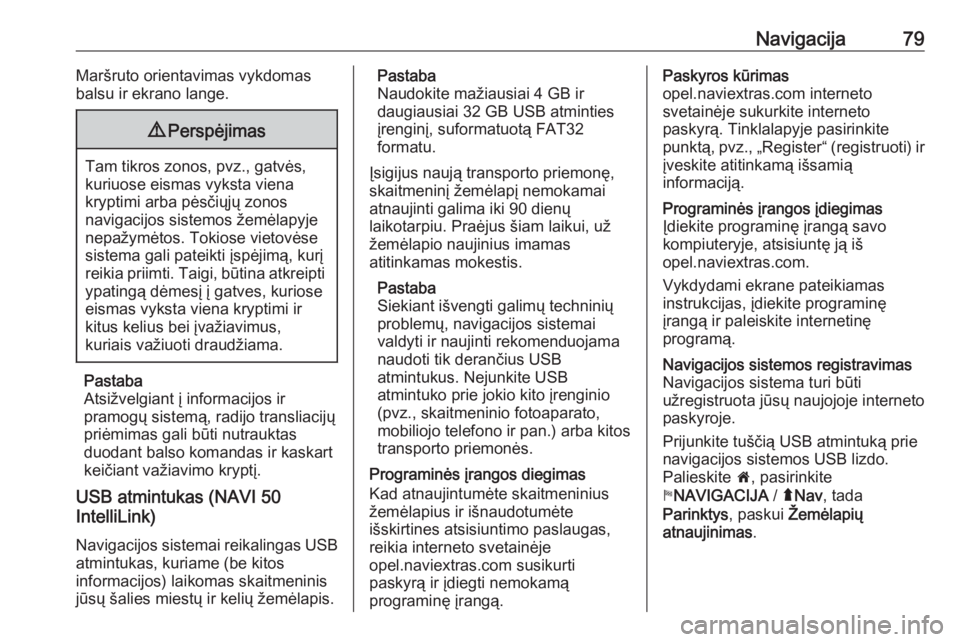
Navigacija79Maršruto orientavimas vykdomas
balsu ir ekrano lange.9 Perspėjimas
Tam tikros zonos, pvz., gatvės,
kuriuose eismas vyksta viena
kryptimi arba pėsčiųjų zonos
navigacijos sistemos žemėlapyje
nepažymėtos. Tokiose vietovėse
sistema gali pateikti įspėjimą, kurį
reikia priimti. Taigi, būtina atkreipti
ypatingą dėmesį į gatves, kuriose
eismas vyksta viena kryptimi ir
kitus kelius bei įvažiavimus,
kuriais važiuoti draudžiama.
Pastaba
Atsižvelgiant į informacijos ir
pramogų sistemą, radijo transliacijų
priėmimas gali būti nutrauktas
duodant balso komandas ir kaskart
keičiant važiavimo kryptį.
USB atmintukas (NAVI 50
IntelliLink)
Navigacijos sistemai reikalingas USB atmintukas, kuriame (be kitos
informacijos) laikomas skaitmeninis
jūsų šalies miestų ir kelių žemėlapis.
Pastaba
Naudokite mažiausiai 4 GB ir
daugiausiai 32 GB USB atminties
įrenginį, suformatuotą FAT32
formatu.
Įsigijus naują transporto priemonę,
skaitmeninį žemėlapį nemokamai
atnaujinti galima iki 90 dienų
laikotarpiu. Praėjus šiam laikui, už
žemėlapio naujinius imamas
atitinkamas mokestis.
Pastaba
Siekiant išvengti galimų techninių
problemų, navigacijos sistemai
valdyti ir naujinti rekomenduojama naudoti tik derančius USB
atmintukus. Nejunkite USB
atmintuko prie jokio kito įrenginio
(pvz., skaitmeninio fotoaparato,
mobiliojo telefono ir pan.) arba kitos
transporto priemonės.
Programinės įrangos diegimas
Kad atnaujintumėte skaitmeninius
žemėlapius ir išnaudotumėte
išskirtines atsisiuntimo paslaugas,
reikia interneto svetainėje
opel.naviextras.com susikurti
paskyrą ir įdiegti nemokamą
programinę įrangą.Paskyros kūrimas
opel.naviextras.com interneto
svetainėje sukurkite interneto
paskyrą. Tinklalapyje pasirinkite
punktą, pvz., „Register“ (registruoti) ir įveskite atitinkamą išsamią
informaciją.Programinės įrangos įdiegimas
Įdiekite programinę įrangą savo
kompiuteryje, atsisiuntę ją iš
opel.naviextras.com.
Vykdydami ekrane pateikiamas
instrukcijas, įdiekite programinę
įrangą ir paleiskite internetinę
programą.Navigacijos sistemos registravimas
Navigacijos sistema turi būti
užregistruota jūsų naujojoje interneto
paskyroje.
Prijunkite tuščią USB atmintuką prie
navigacijos sistemos USB lizdo.
Palieskite 7, pasirinkite
y NAVIGACIJA / ýNav , tada
Parinktys , paskui Žemėlapių
atnaujinimas .
Page 80 of 137
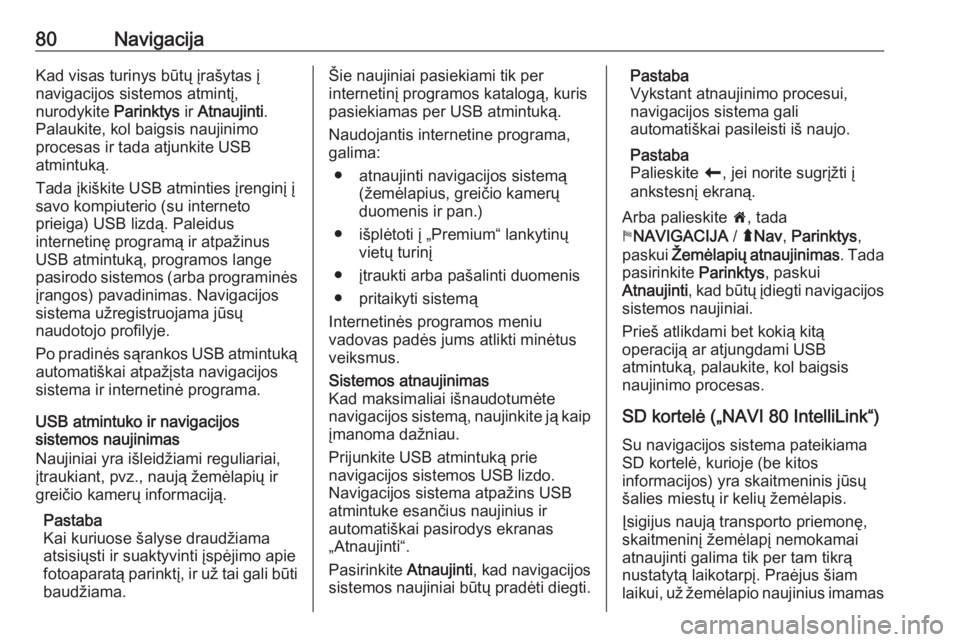
80NavigacijaKad visas turinys būtų įrašytas į
navigacijos sistemos atmintį,
nurodykite Parinktys ir Atnaujinti .
Palaukite, kol baigsis naujinimo
procesas ir tada atjunkite USB
atmintuką.
Tada įkiškite USB atminties įrenginį į
savo kompiuterio (su interneto
prieiga) USB lizdą. Paleidus
internetinę programą ir atpažinus
USB atmintuką, programos lange
pasirodo sistemos (arba programinės įrangos) pavadinimas. Navigacijos
sistema užregistruojama jūsų
naudotojo profilyje.
Po pradinės sąrankos USB atmintuką
automatiškai atpažįsta navigacijos
sistema ir internetinė programa.
USB atmintuko ir navigacijos
sistemos naujinimas
Naujiniai yra išleidžiami reguliariai,
įtraukiant, pvz., naują žemėlapių ir
greičio kamerų informaciją.
Pastaba
Kai kuriuose šalyse draudžiama atsisiųsti ir suaktyvinti įspėjimo apie
fotoaparatą parinktį, ir už tai gali būti baudžiama.Šie naujiniai pasiekiami tik per
internetinį programos katalogą, kuris
pasiekiamas per USB atmintuką.
Naudojantis internetine programa,
galima:
● atnaujinti navigacijos sistemą (žemėlapius, greičio kamerųduomenis ir pan.)
● išplėtoti į „Premium“ lankytinų vietų turinį
● įtraukti arba pašalinti duomenis
● pritaikyti sistemą
Internetinės programos meniu
vadovas padės jums atlikti minėtus
veiksmus.Sistemos atnaujinimas
Kad maksimaliai išnaudotumėte
navigacijos sistemą, naujinkite ją kaip
įmanoma dažniau.
Prijunkite USB atmintuką prie
navigacijos sistemos USB lizdo.
Navigacijos sistema atpažins USB
atmintuke esančius naujinius ir
automatiškai pasirodys ekranas
„Atnaujinti“.
Pasirinkite Atnaujinti, kad navigacijos
sistemos naujiniai būtų pradėti diegti.Pastaba
Vykstant atnaujinimo procesui,
navigacijos sistema gali
automatiškai pasileisti iš naujo.
Pastaba
Palieskite r, jei norite sugrįžti į
ankstesnį ekraną.
Arba palieskite 7, tada
y NAVIGACIJA / ýNav , Parinktys ,
paskui Žemėlapių atnaujinimas . Tada
pasirinkite Parinktys, paskui
Atnaujinti , kad būtų įdiegti navigacijos
sistemos naujiniai.
Prieš atlikdami bet kokią kitą operaciją ar atjungdami USB
atmintuką, palaukite, kol baigsis
naujinimo procesas.
SD kortelė („NAVI 80 IntelliLink“) Su navigacijos sistema pateikiama
SD kortelė, kurioje (be kitos
informacijos) yra skaitmeninis jūsų
šalies miestų ir kelių žemėlapis.
Įsigijus naują transporto priemonę,
skaitmeninį žemėlapį nemokamai
atnaujinti galima tik per tam tikrą
nustatytą laikotarpį. Praėjus šiam
laikui, už žemėlapio naujinius imamas